Всем привет! Сегодня я расскажу вам, как узнать чипсет материнской платы на компьютере и ноутбуке. Конечно, можно попробовать разобрать ПК и посмотреть название на самой плате. Но на современных материнках это наименование будет найти сложно, да и с ноутбуком могут возникнуть трудности. Проще всего воспользоваться методами, которые описаны в статье ниже.
Способ 1: По модели материнской платы

Самый простой способ узнать, какой чипсет установлен на вашей материнской плате – это узнать сначала модель самой материнки.
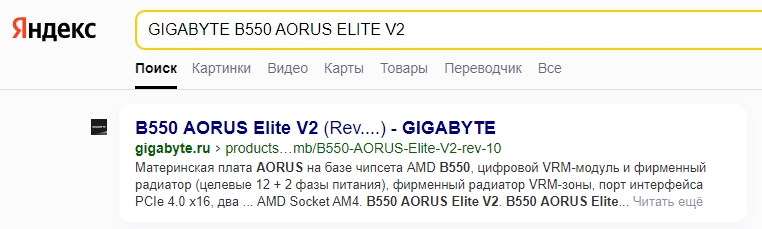

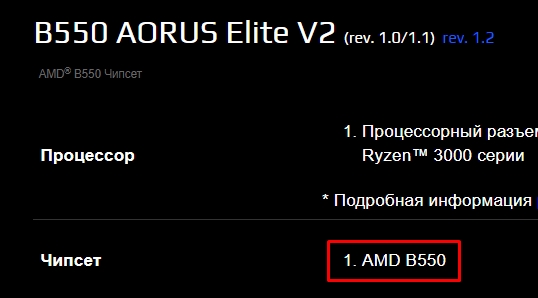
Способ 2: Информация из BIOS
Некоторые BIOS/UEFI показывает наименование материнской платы и чипсета на начальном экране загрузки. При включении компьютера или ноутбука, или во время перезагрузки нажмите на кнопки:
Pause или Break
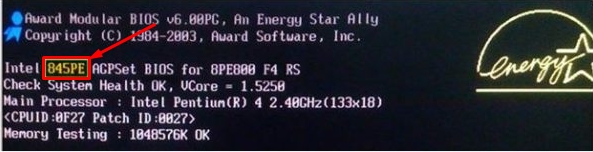
Процесс загрузки приостановится, и вы сможете увидеть название чипсета. Наименование может располагаться сверху или снизу окошка.
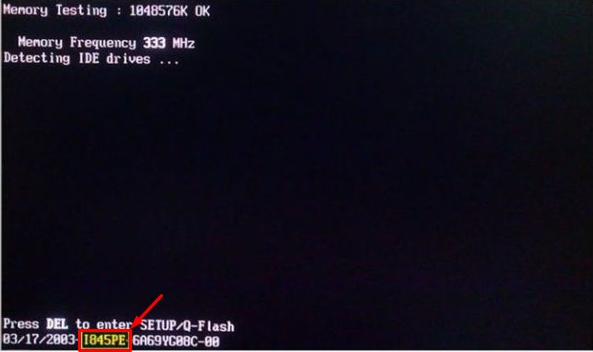
Способ 3: CPU-Z
Очень крутая и бесплатная программа, которая показывает почти все данные о вашем ПК. Скачиваем и устанавливаем утилиту. После запуска перейдите на вторую вкладку – смотрим в строчку «Chipset».
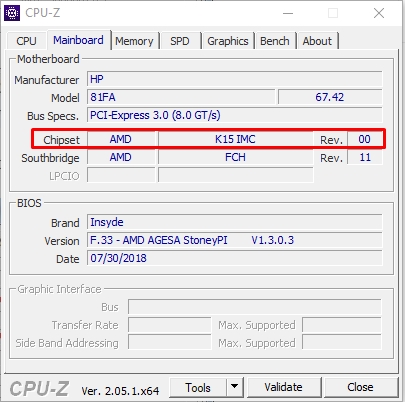
Способ 4: Speccy
Бесплатная программа Speccy позволяет посмотреть почти все характеристики железа вашего компьютера. Её можно скачать с официального сайта. Выбирайте бесплатную Free-версию (нам её хватит). После установки запускаем ПО, переходим во вкладку «Motherboard» (Системная плата) и смотрим модель, ревизию и производителя чипсета. Если вы не видите наименование «Chipset» (Чипсет) – то вам необходим «Северный мост».
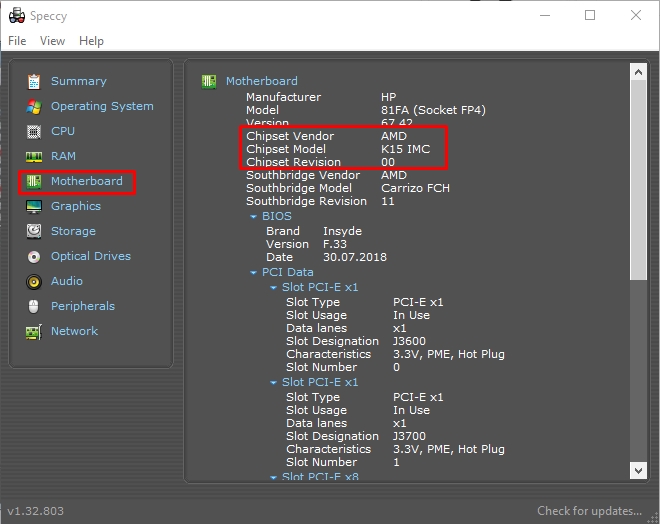
Способ 5: AIDA64
Программа хоть и платная, но обладает куда большим функционалом. Помимо характеристик железа вы можете тестировать различные комплектующие через стресс-тесты. Например, вы можете проверить CPU и GPU на работоспособность. Ссылка на официальный сайт. После установки раскрываем ветку «Системная плата» – «Чипсет» и смотрим наименование справа.
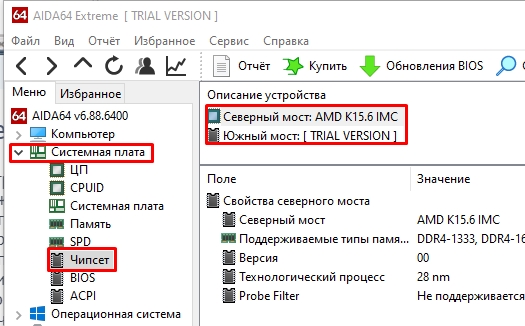
Есть еще несколько подобных программ, но указывать их я не буду – они работают аналогично. Надеюсь, статья была для вас полезна. В любом случае, вы всегда можете написать свои вопросы в комментариях. До новых встреч на портале WiFiGiD.RU.








